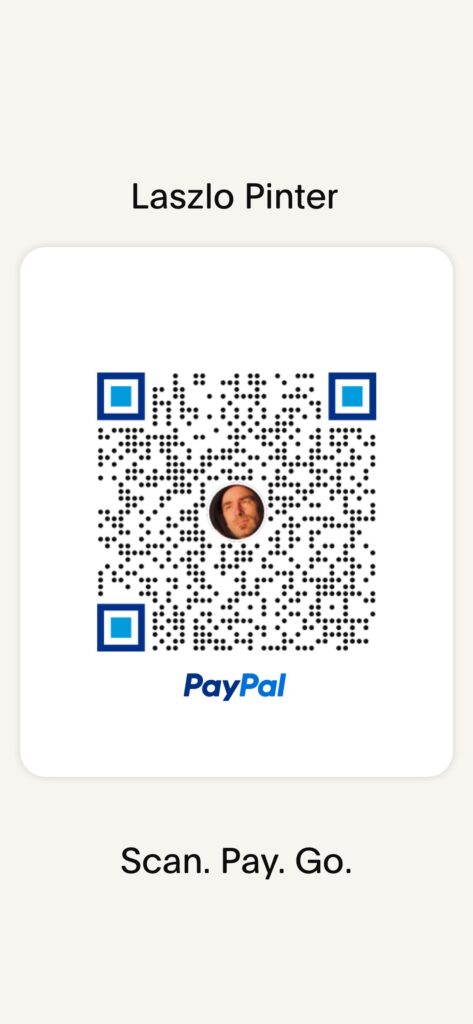- Miután elindította az OS X rendszert a Mac számítógépen, helyezze be az adathordozót egy külső optikai USB-meghajtóba, illetve csatlakoztassa a rendszert tároló USB-meghajtót a Mac egyik USB-portjához.
- Miután az adathordozó csatlakozott a Finderhez, nyissa meg a Lemezkezelőt a Segédprogramok mappából (válassza az Ugrás > Segédprogramok menüpontot).
- Jelölje ki az optikai USB-meghajtót vagy a rendszert tároló flashmeghajtót a Lemezkezelő ablakában.
- Válassza a Fájl > Új lemezkép lehetőséget, majd válassza ki az adathordozót vagy flashmeghajtót az almenüből.
- Válassza ki a DVD/CD mester lehetőséget a Lemezkép formátuma menüben, majd az „egyik sem” lehetőséget a Titkosítás menüben.
- Adjon nevet az új fájlnak, majd kattintson a Mentés gombra. Adja meg rendszergazdai felhasználónevét és jelszavát, ha a rendszer felszólítja erre. A lemezkép készítése közben megjelenik egy folyamatsáv (a lemezkép létrehozása eltarthat egy darabig).
- Amikor a folyamat befejeződött, végezze el a telepítőlemez (amit most hozott létre a gép) vagy -flashmeghajtó kiadását. Ha külső optikai USB-meghajtót használ, válassza le az USB-portról, miután a rendszer kiadta a lemezt.
- A Finderben keresse meg az imént létrehozott lemezképfájlt. A fájl átnevezéséhez egyszer rákattintva jelölje ki a fájlt, majd a billentyűzeten nyomja meg az Enter billentyűt. Módosítsa a lemezképfájl .cdr kiterjesztését .iso kiterjesztésre. Amikor a rendszer felszólítja, az „.iso használata” elemre kattintva erősítse meg a módosítást.

„Cserélhető” eszköz használata
Az ISO-kép létrehozásakor vagy az illesztőprogramok USB-flashmeghajtóra való átmásolásakor olyan eszközt használjon, amely cserélhető meghajtóként működik. Néhány eszköz csak rögzített tárolóeszközként csatlakoztatható, és ezért nem lehet kiadni őket.
Csatlakoztassa a flashmeghajtót vagy az SD-kártyát, majd próbálja meg kiadni a Finderben. Ha nem található meg a meghajtó kiadására szolgáló elem a Finder oldalsávján, akkor az eszköz nem alkalmas a telepítésére.